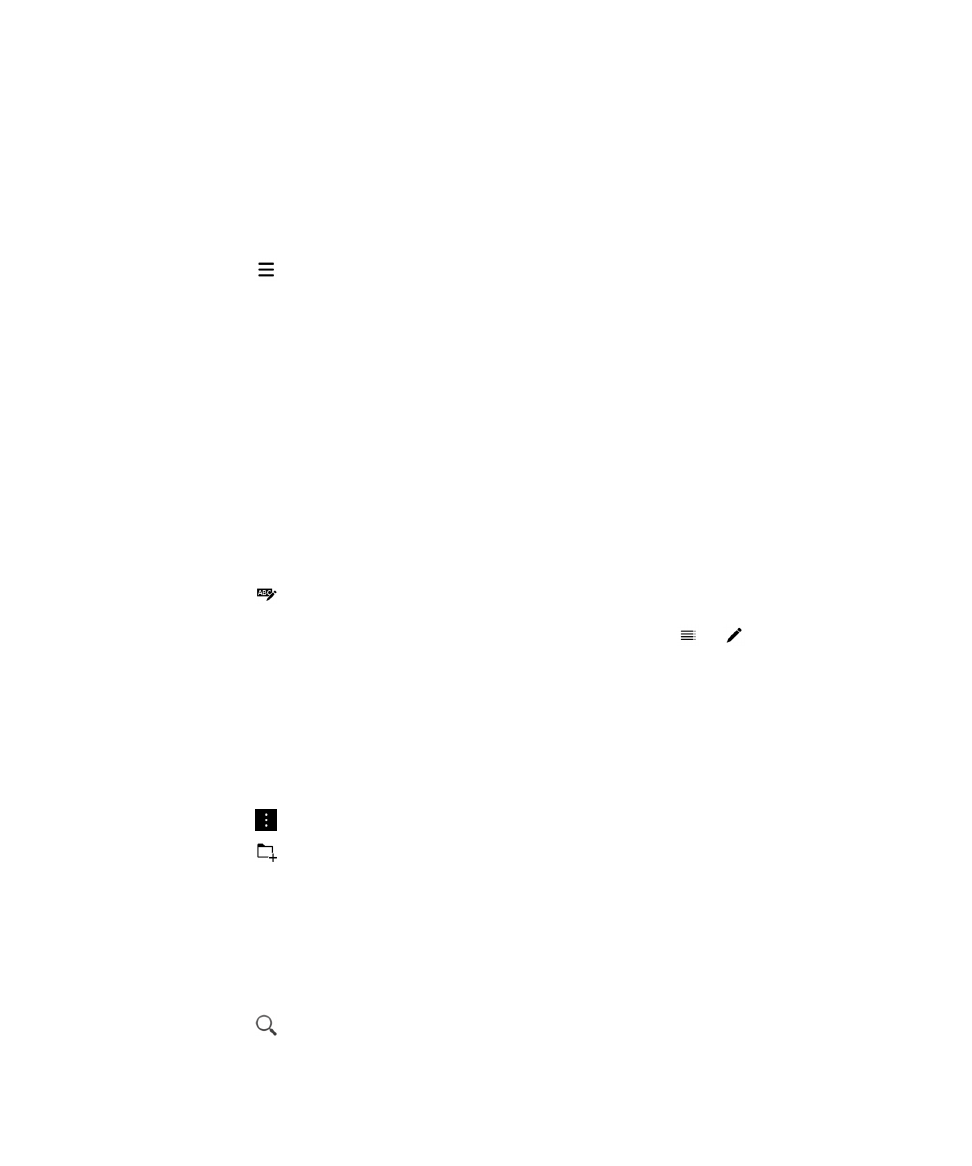
Správa souborů
Přejmenování souboru nebo složky
Aplikace Správce souborů umožňuje měnit názvy souborů a složek, jako např. v případě překlepu nebo chybného slova.
Postup přejmenování souboru nebo složky
1.
Dotkněte se souboru nebo složky a přidržte je.
2.
Klepněte na možnost
.
Rada: Pokud chcete změnit typ souboru, dotkněte se jej a přidržte. Klepněte na možnost
>
.
Přidání složky
Po otevření aplikace Správce souborů se zobrazí seznam předem definovaných složek. Budete-li chtít přidat složku,
proveďte následující:
1.
Přejděte na místo, kam chcete přidat novou složku.
2.
Klepněte na možnost
.
3.
Klepněte na možnost
.
Poznámka: V připojeném zařízení nebo jednotce, například počítači nebo paměťové kartě, se nemusí zobrazit žádné
předem definované složky.
Vyhledání položky v aplikaci Správce souborů
1.
Klepněte na možnost
.
2.
Zadejte celý název souboru, který hledáte, nebo jeho část.
Uživatelská příručka
Aplikace a funkce
280
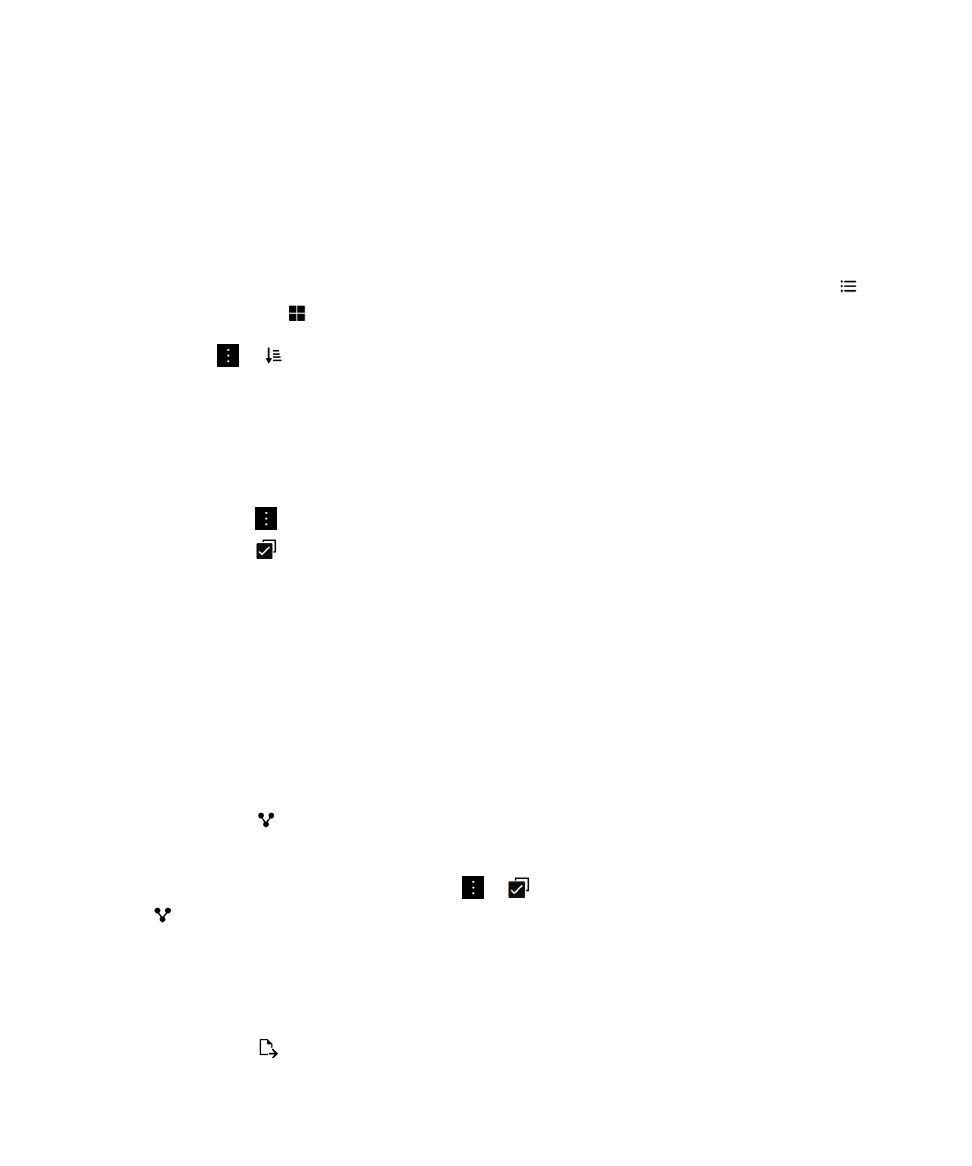
Poznámka: Pokud chcete vyhledat položku v připojeném zařízení, je třeba vyhledávání spustit v momentě, kdy je zařízení
v aplikaci Správce souborů otevřeno.
Řazení souborů a složek
Zobrazení souborů a složek lze seřadit podle názvu, data, typu nebo velikosti. Při řazení souborů a složek se můžete
rozhodnout, zda je chcete řadit ve vzestupném nebo sestupném pořadí.
Rada: Chcete-li změnit způsob zobrazení souborů a složek, můžete je zobrazit v seznamu klepnutím na možnost
nebo
v mřížce klepnutím na možnost
.
Klepněte na možnost
>
.
• Chcete-li změnit způsob řazení souborů a složek, klepněte na možnosti Seřadit > Název, Datum, Typ nebo Velikost.
• Chcete-li změnit pořadí souborů a složek, klepněte na možnosti Pořadí > Vzestupně, nebo Sestupně.
Výběr více souborů
1.
Klepněte na možnost
.
2.
Klepněte na možnost
.
3.
Klepněte na položky, které chcete vybrat.
Pokud chcete zrušit výběr položky, kterou jste omylem zařadili, znovu na ni klepněte.